Quando si effettua lo slicing di un progetto per la Prusa Pro HT90, PrusaSlicer necessita di un profilo specifico che non è preinstallato quando si scarica il programma. Questi profili sono disponibili solo se si è acquistata la stampante. Dopo aver ricevuto la stampante, il vostro PrusaAccount sarà associato alla HT90. Il Prusa Account può essere utilizzato direttamente su PrusaSlicer per scaricare i profili, oppure è possibile scaricarli dalla pagina Help.
Prusa Account
I preset vengono scaricati automaticamente accedendo al proprio Prusa Account in PrusaSlicer.
- In alto a destra del PrusaSlicer, accedere al proprio Prusa Account utilizzando un account associato alla propria HT90.
- Dal menu superiore, andare su Configurazione -> Configurazione guidata.
- Trovare Prusa Pro HT nel menu a destra della configurazione guidata.
- Selezionare tutte le opzioni applicabili, fare clic su "Avanti" per continuare la configurazione o su "Fine" per tornare alla schermata principale del Piano.
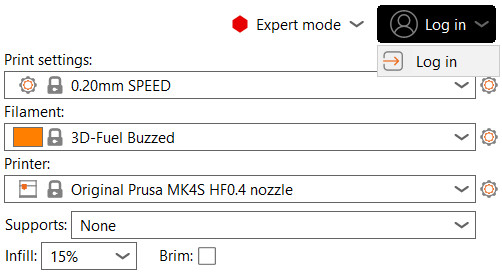 | 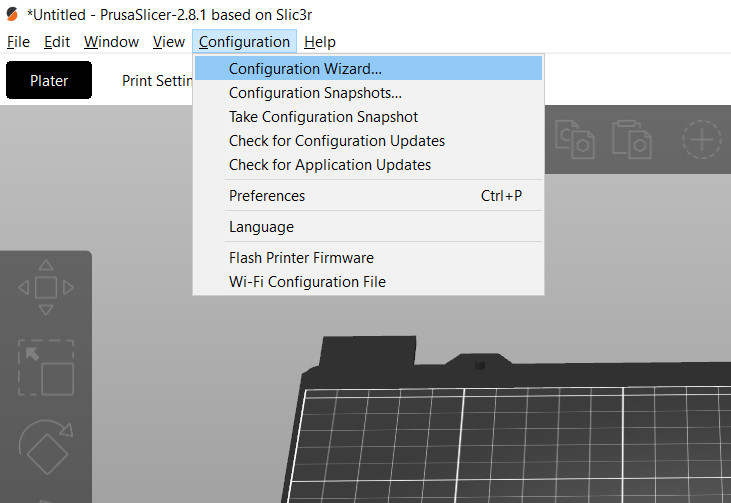 |
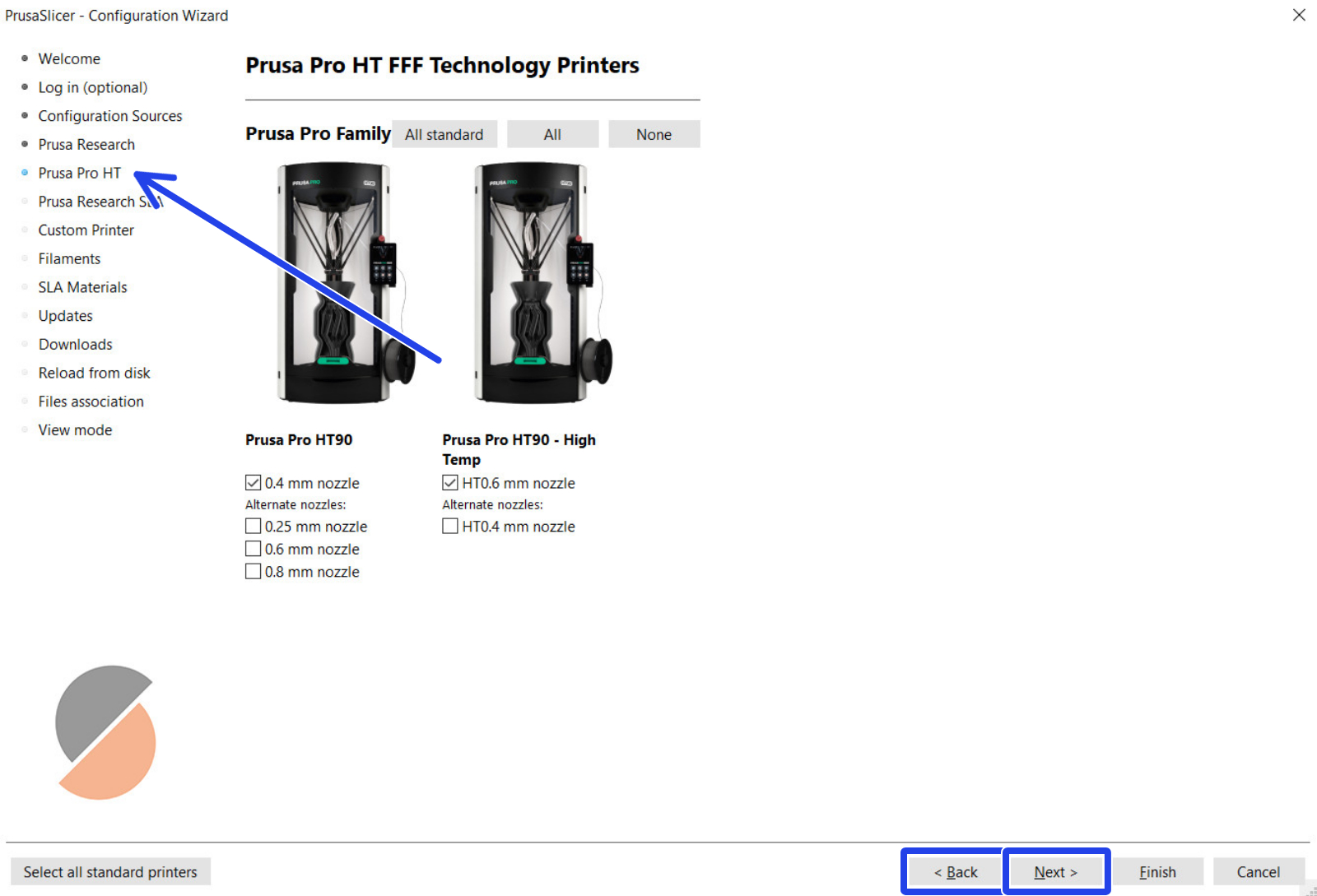
Download dalla stampante
A partire dal firmware 1.1.0, è possibile scaricare i profili PrusaSlicer dalla stampante. È importante che una chiavetta USB sia collegata alla stampante per scaricare i profili. Per scaricare i profili, vai nel menu della stampante alla voce Altro -> Profili Slicer e clicca su Continua. Si aprirà una nuova pagina con l'opzione Esporta i profili di slicer su USB.
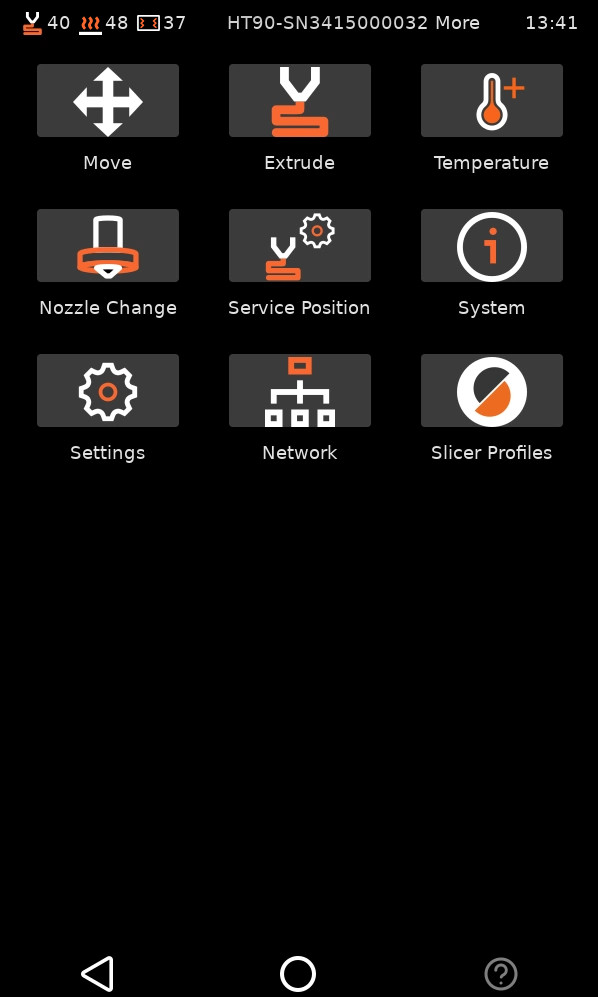
Download da interfaccia Web
Vai nel menu della stampante alla voce Altro -> Impostazioni -> Rete e copia l'IPv4 nel tuo browser. Nell'interfaccia web, vai su Slicer sul lato sinistro e clicca per scaricare i profili di slicer.
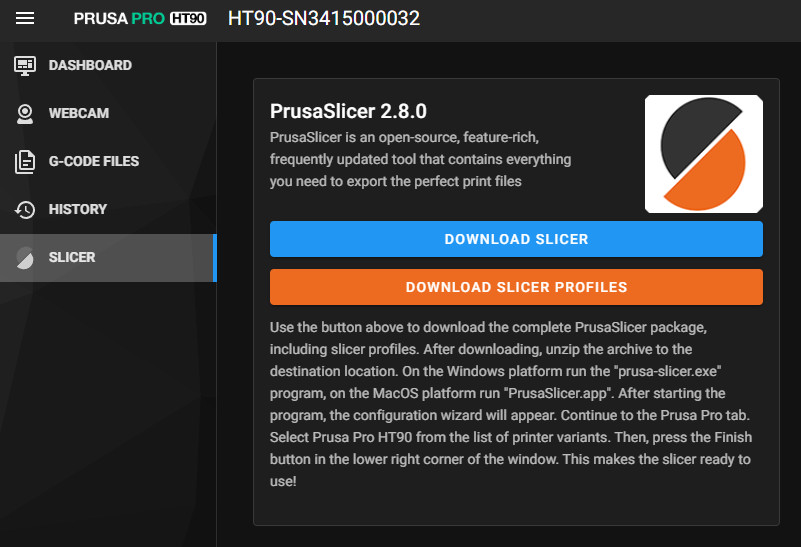
Download da Slicer
Se non si desidera collegare il PrusaSlicer al Prusa Account, è possibile scaricare i preset direttamente su PrusaSlicer.
- In alto a sinistra, andare su Menu -> Configurazione -> Configurazione guidata.
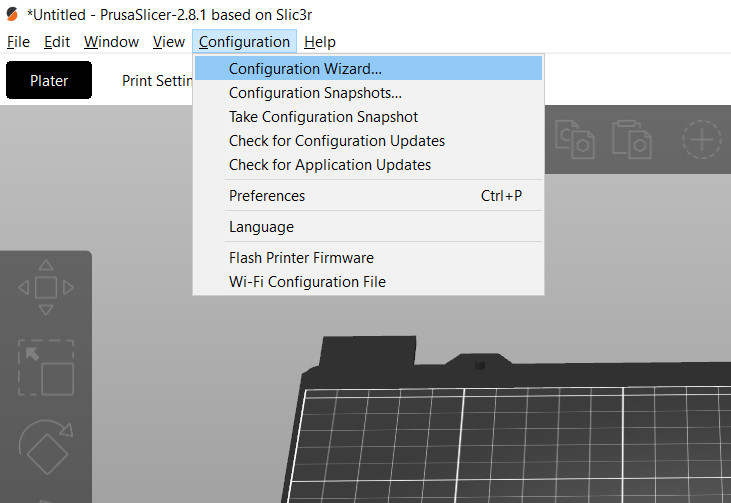
- Andare su Sorgenti di configurazione nel menu e fare clic sul link "il nostro sito web"".
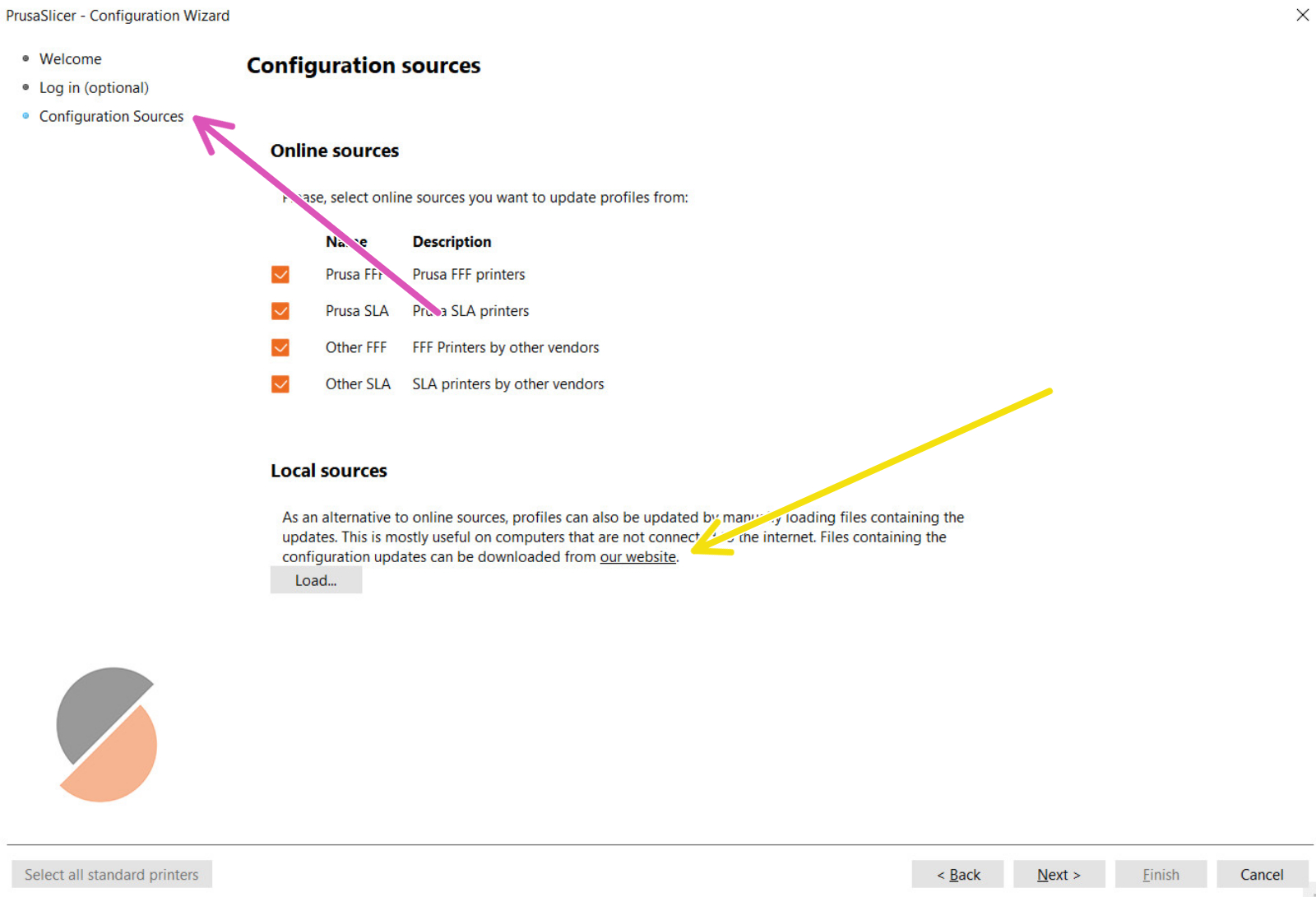
- Questo vi indirizzerà alla pagina in cui troverete tutti i profili ufficiali di PrusaSlicer. Scaricare i profili Prusa Pro HT. Se non si vede il profilo HT90, andare in alto a destra e accedere con l'account in cui è registrata l'HT90.
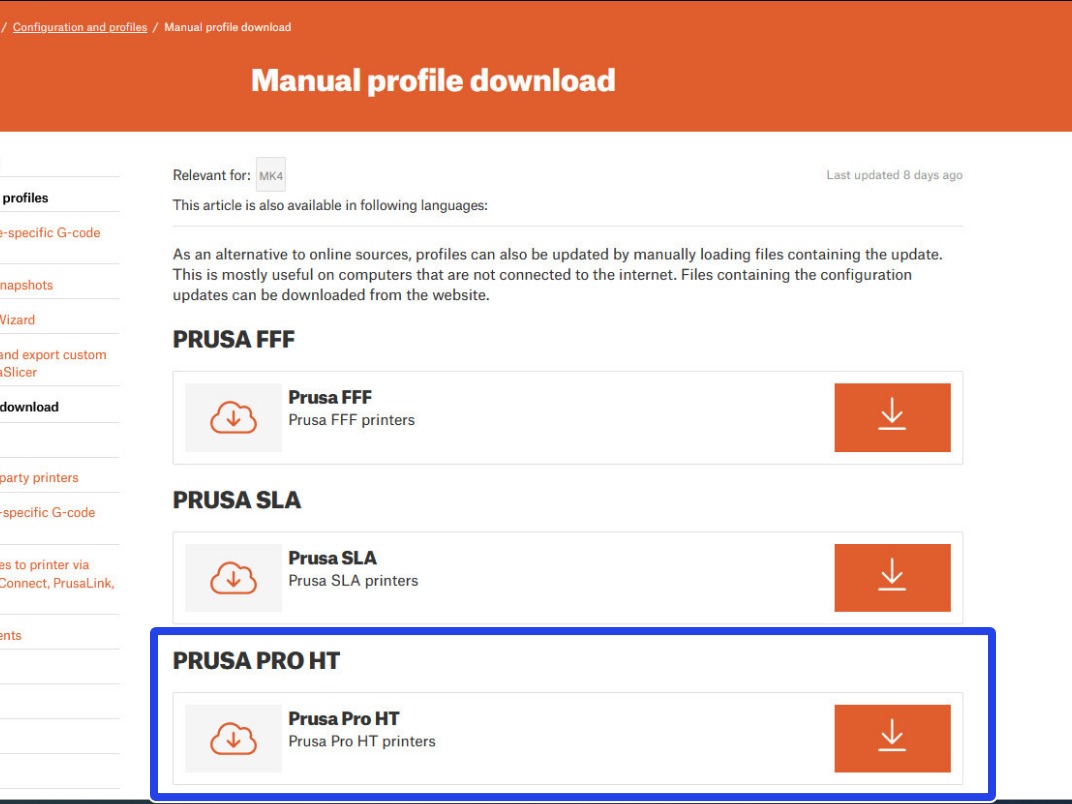 | 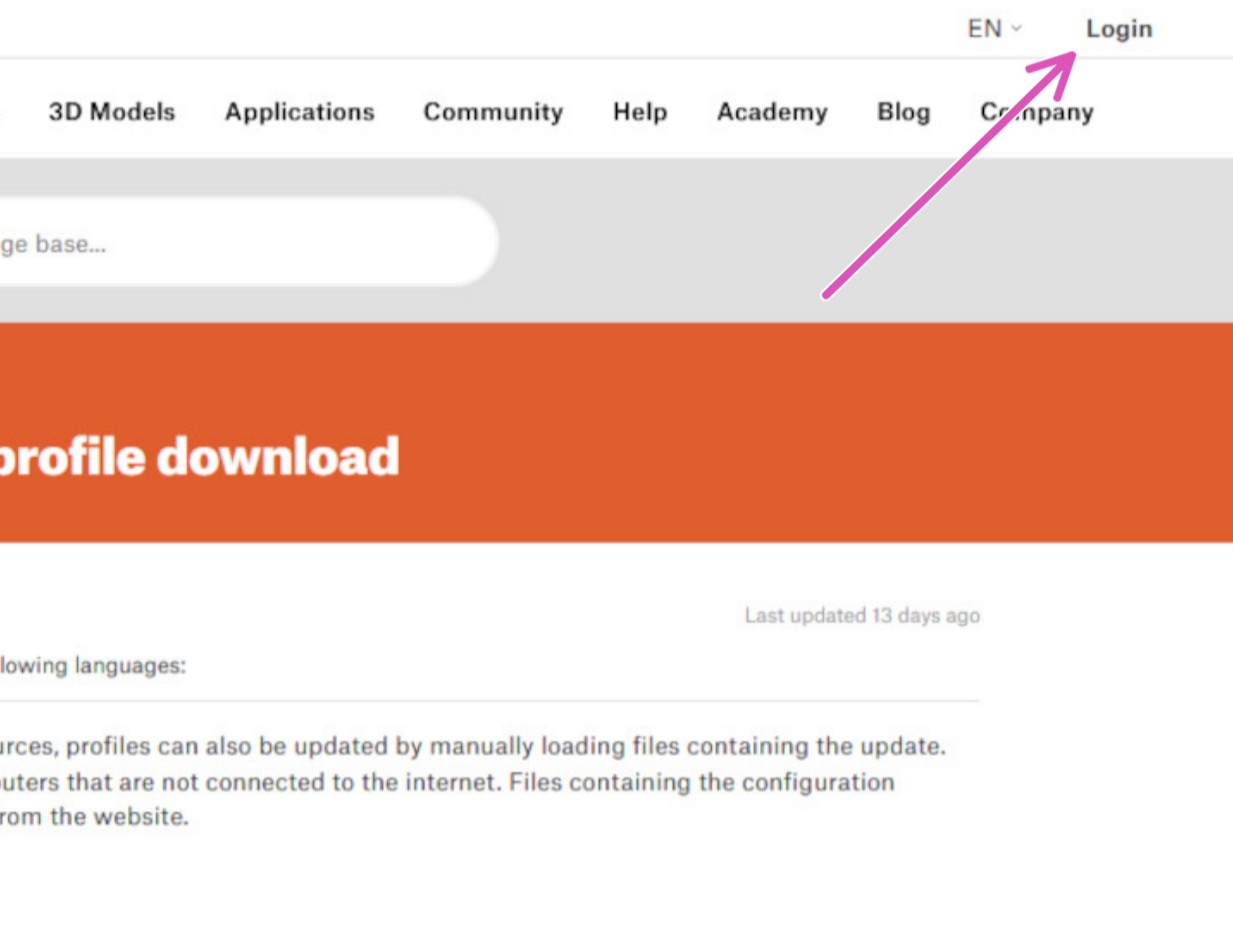 |
- In PrusaSlicer, clicca su "Carica".
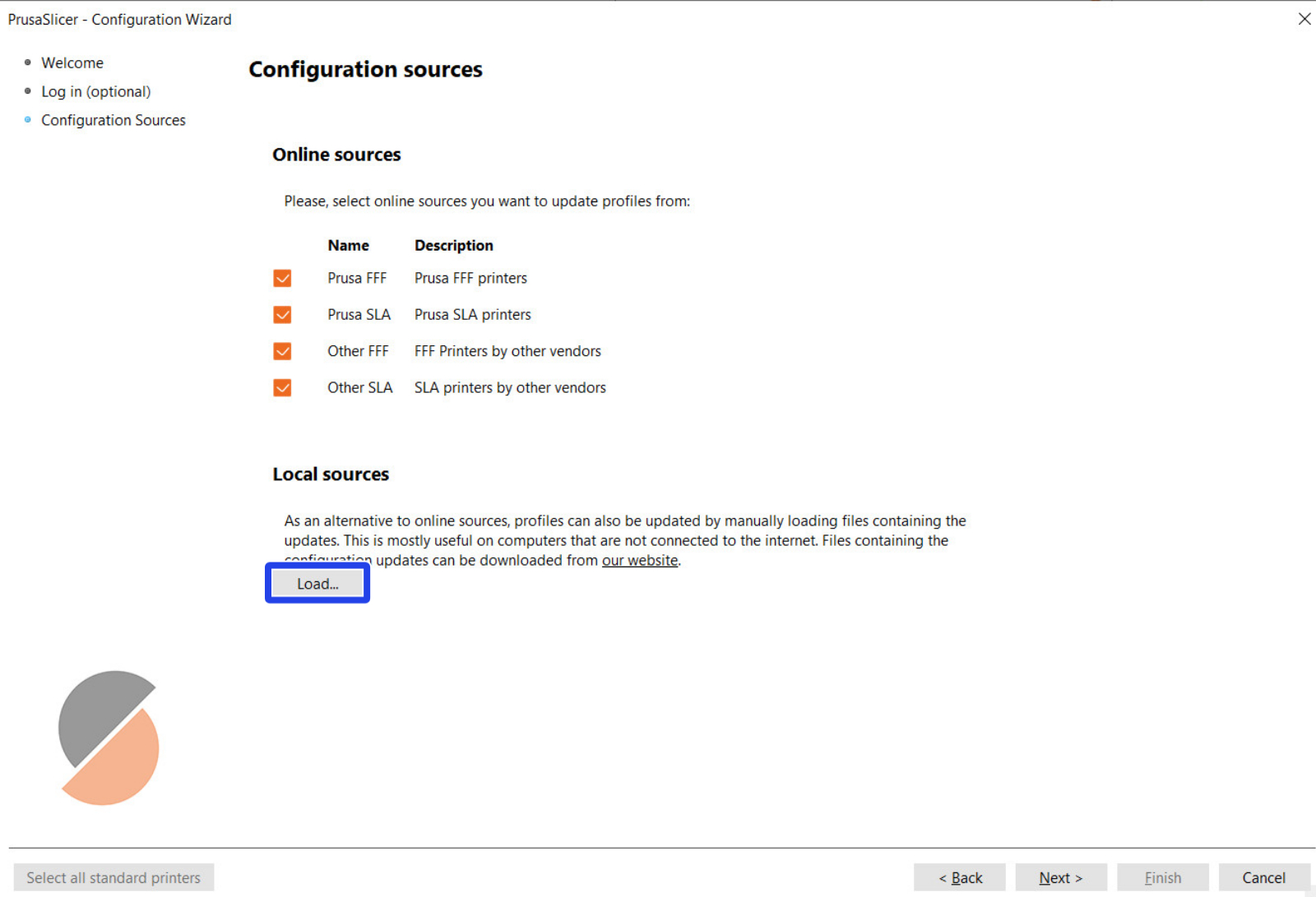
- Seleziona il file .zip con i preset. Non decomprimere il file.
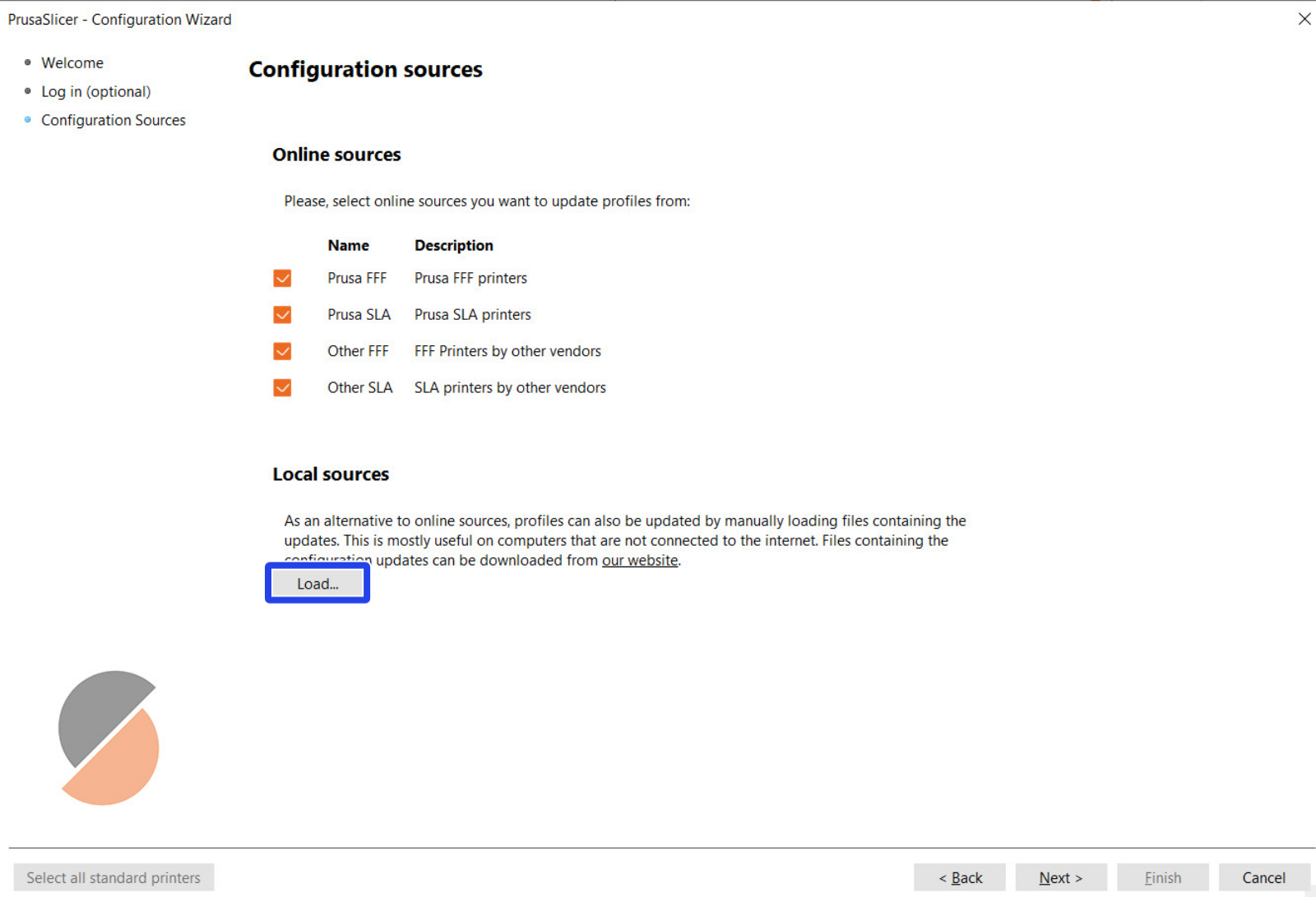
- Clicca su “Avanti” e ti verranno mostrate le configurazioni.
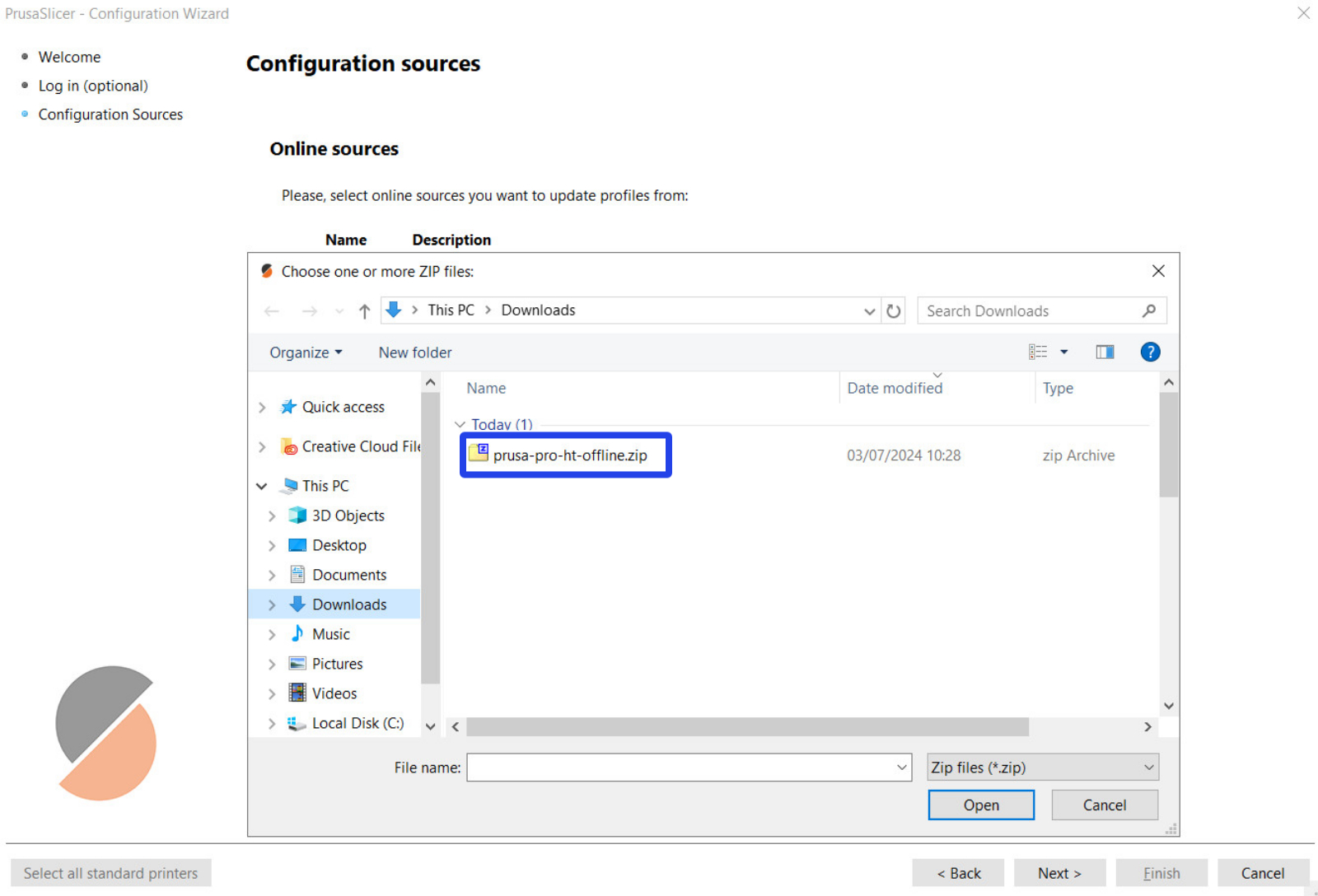
- Trova Prusa Pro HT nel menu a destra della configurazione guidata.
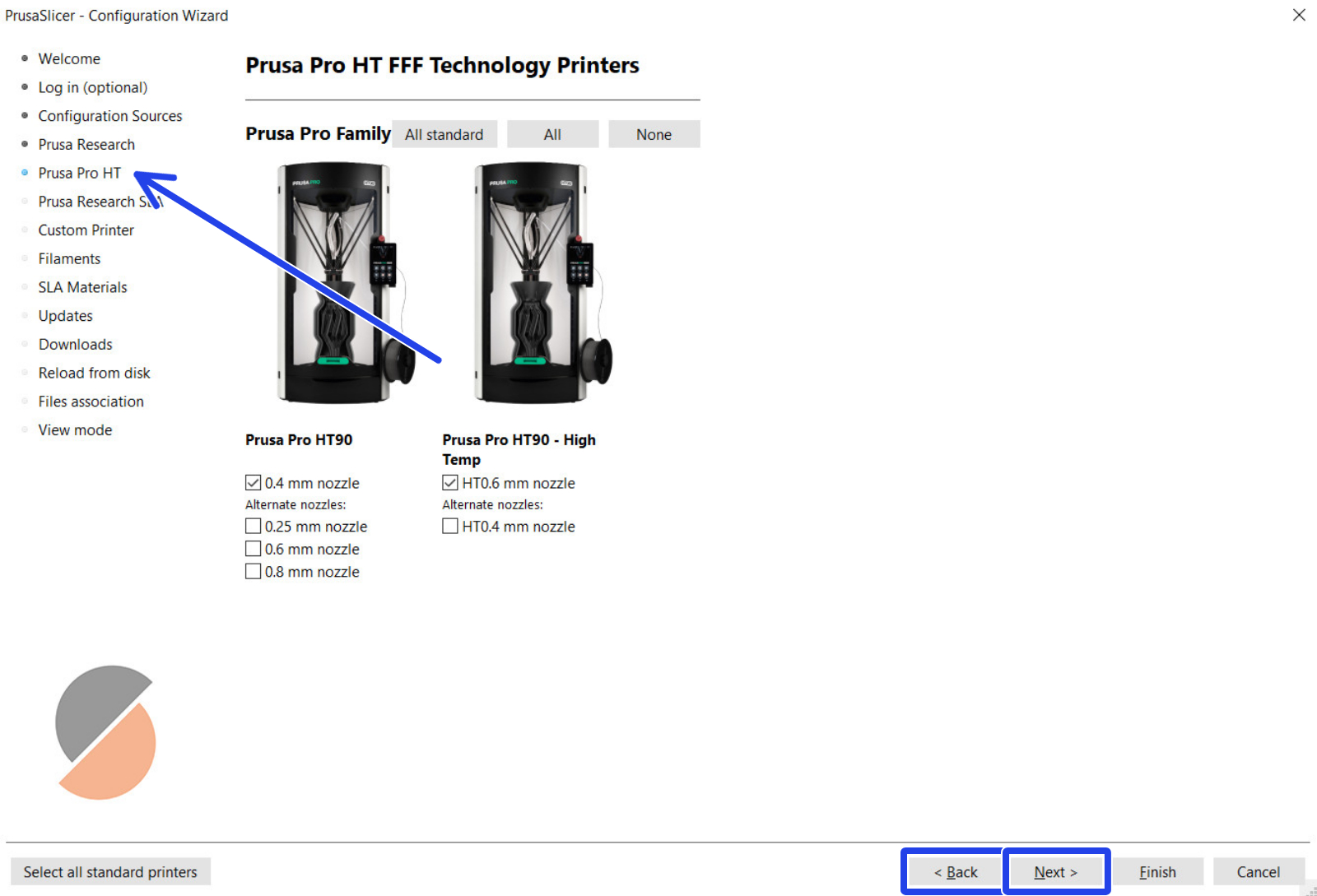
- Seleziona tutte le opzioni applicabili, clicca su “Avanti” per continuare la configurazione o su “Fine” per tornare alla schermata principale di Plater.